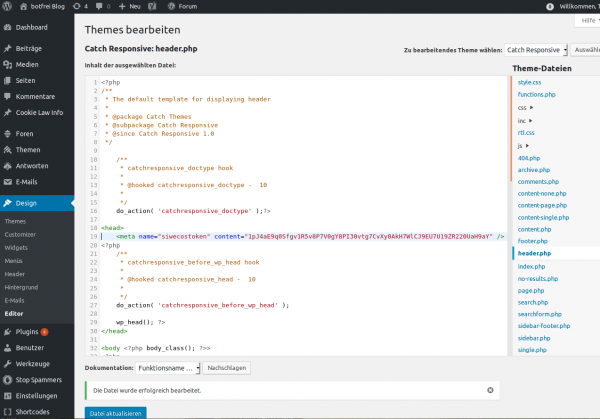Wordpress-Header/DE: Unterschied zwischen den Versionen
(Die Seite wurde neu angelegt: „ == Siwecos Meta-Tag in den WordPress-Header einfügen == Es gibt die Möglichkeit als Admin von WordPress, über den Backendbereich diverse Systemrelevant…“) |
|||
| Zeile 2: | Zeile 2: | ||
== Siwecos Meta-Tag in den WordPress-Header einfügen == | == Siwecos Meta-Tag in den WordPress-Header einfügen == | ||
| − | + | Als Admin von WordPress gibt es die Möglichkeit über den Backendbereich diverse systemrelevante Dateien manuell zu bearbeiten. | |
| Zeile 11: | Zeile 11: | ||
'''Anleitung:''' | '''Anleitung:''' | ||
| − | *Melden Sie sich in Ihrem Wordpress an ('''Adminrechte sind erforderlich''') | + | *Melden Sie sich in Ihrem Wordpress an ('''Adminrechte sind erforderlich'''). |
| − | *Wählen Sie im Menü (linke Seite) | + | *Wählen Sie im Menü (linke Seite) '''Design''' und dort den '''Editor'''. |
| − | *Auf der rechten Seite erscheint die Auswahl | + | *Auf der rechten Seite erscheint die Auswahl '''Themen-Dateien'''. |
| − | *Dort wählen Sie die Datei | + | *Dort wählen Sie die Datei '''header.php''', der Inhalt der '''header.php''' erscheint im Bearbeitungsfenster in der Mitte. |
| − | *Nun haben Sie sie Möglichkeit die | + | *Nun haben Sie sie Möglichkeit, die '''header.php''' zu bearbeiten. |
| − | *Kopieren Sie nun Ihre | + | *Kopieren Sie nun Ihre '''[[Domain-Verifizierung|Meta-Informationen von Siwecos]]''' in den Bereich des '''<head> </head>''' (siehe Bild). |
| − | *Wenn alles | + | *Wenn alles ok ist, muss die Änderung gespeichert werden. Das machen Sie im unteren Bereich von WordPress über '''Datei aktualisieren'''. |
*Nun ist Ihre Domain vorbereitet für die Verifizierung bei Siwecos. | *Nun ist Ihre Domain vorbereitet für die Verifizierung bei Siwecos. | ||
*Weiter zu [https://siwecos.de siwecos.de] | *Weiter zu [https://siwecos.de siwecos.de] | ||
Version vom 31. Januar 2019, 13:43 Uhr
Siwecos Meta-Tag in den WordPress-Header einfügen
Als Admin von WordPress gibt es die Möglichkeit über den Backendbereich diverse systemrelevante Dateien manuell zu bearbeiten.
Anleitung:
- Melden Sie sich in Ihrem Wordpress an (Adminrechte sind erforderlich).
- Wählen Sie im Menü (linke Seite) Design und dort den Editor.
- Auf der rechten Seite erscheint die Auswahl Themen-Dateien.
- Dort wählen Sie die Datei header.php, der Inhalt der header.php erscheint im Bearbeitungsfenster in der Mitte.
- Nun haben Sie sie Möglichkeit, die header.php zu bearbeiten.
- Kopieren Sie nun Ihre Meta-Informationen von Siwecos in den Bereich des <head> </head> (siehe Bild).
- Wenn alles ok ist, muss die Änderung gespeichert werden. Das machen Sie im unteren Bereich von WordPress über Datei aktualisieren.
- Nun ist Ihre Domain vorbereitet für die Verifizierung bei Siwecos.
- Weiter zu siwecos.de